Tiesitkö, että voit poistaa käytöstä tai ottaa käyttöön käyttäjätilit tietokoneellasi haluamallasi tavalla? Kyllä, voit hallita tietokoneesi olemassa olevia vakio/paikallisia tilejä ja ottaa ne käyttöön tai poistaa ne käytöstä milloin tahansa. Jos haluat vain tehdä sen, noudata tässä artikkelissa mainitsemiamme ohjeita.
Kuinka ottaa käyttäjätilit käyttöön tai poistaa ne käytöstä Windows 11:ssä
Voit ottaa käyttäjätilin käyttöön tai poistaa sen käytöstä muutamalla helpolla tavalla Windows 11:ssä.
HUOMAUTUS –
Microsoftin Windows Home Editionin työkalurajoitusten vuoksi olemme antaneet kaksi tapaa tehdä tämä. Windows 11 Home Editionin menetelmä toimii myös Windows 11 Pro Editionissa, mutta päinvastoin ei pidä paikkaansa. Valitse menetelmä käyttöjärjestelmäsi tai mieltymystesi mukaan.
Tarvitset järjestelmänvalvojan tilin tehdäksesi tämän. Et voi tehdä mitään tavallisella tilillä.
Tapa 1 [VAIN WINDOWS 11 PRO]
Noudata näitä ohjeita ottaaksesi käyttäjätilit käyttöön tai poistaaksesi ne käytöstä Windows 11:ssä.
1. Napsauta ensin hiiren oikealla painikkeella Windows-kuvake ja napsauta "Tietokonehallinta“.
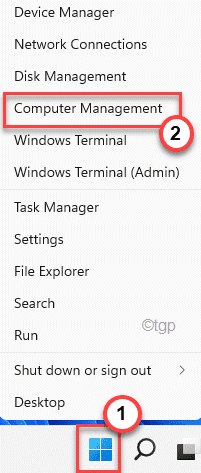
2. Kun Tietokoneen hallinta avautuu, laajenna vasemmassa ruudussa näin ~
Järjestelmätyökalut > Paikalliset käyttäjät ja ryhmät > Käyttäjät
3. Nyt oikealla puolella näet luettelon käyttäjistä.
4. Sitten, tuplaklikkaus käyttäjätilillä, jonka haluat ottaa käyttöön/poistaa käytöstä.
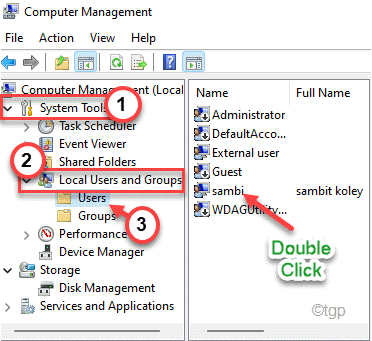
5. Kun Ominaisuudet-ikkuna avautuu, siirry kohtaan "Kenraali”-välilehti.
6. Täällä huomaat vaihtoehdon nimeltä "Tili on poistettu käytöstä“.
Jos haluat Poista käytöstätili, sinun täytyy tarkistaa tämä vaihtoehto.
Tai,
Jos haluat ota käyttööntili, sinun täytyy vain poista valinta vaihtoehto.
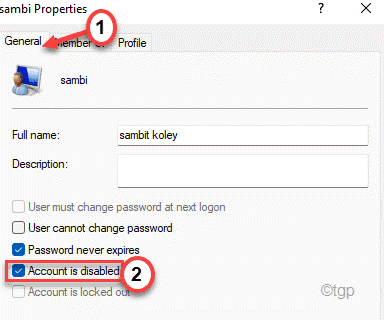
7. Kun olet tehnyt sen, napsauta "Käytä" ja "OK" tallentaaksesi muutoksen.
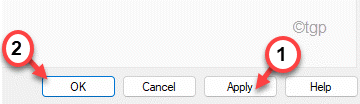
8. Samalla tavalla, jos haluat, voit muokata myös muiden käyttäjien tilejä.
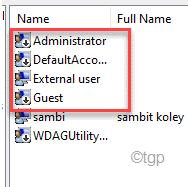
Sulje nyt Tietokoneen hallinta -ikkuna ja uudelleenkäynnistää tietokoneellesi kerran.
Se siitä! On niin helppoa aktivoida tai poistaa käytöstä useita käyttäjätilejä liikkeellä ollessasi.
Menetelmä 2
Jos käytät Windows Home Editonia, tämä menetelmä on juuri sinua varten. Voit ottaa käyttäjätilin käyttöön tai poistaa sen käytöstä käyttämällä komentokehotepäätettä.
1. Paina ensin Windows-avain ja ala kirjoittaa "cmd“.
2. Napsauta sitten hiiren kakkospainikkeella "Komentokehote" ja napauta sitten "Suorita järjestelmänvalvojana“.
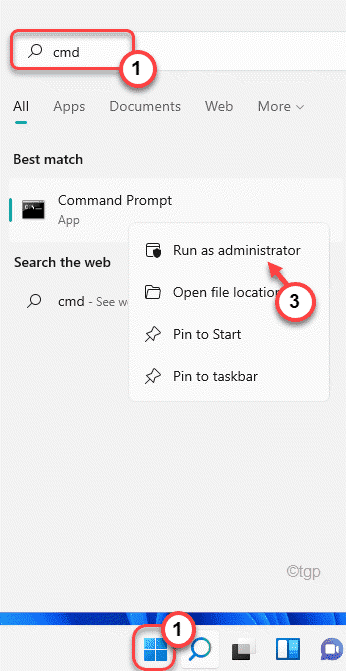
3. Kun komentokehote avautuu, tyyppi tämä käsky. muokkaa sitä tarpeidesi mukaan ja paina Tulla sisään.
verkon käyttäjä tilin nimi /aktiivinen: ei
Sinun on korvattava "tilin nimi" sen tilin nimellä, jonka haluat poistaa käytöstä.
Esimerkki - Oletetaan, että yrität poistaa käytöstä tilin nimeltä "Sambi', komento on ~
verkon käyttäjä Sambi /aktiivinen: ei
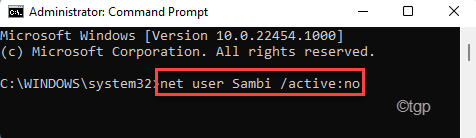
4. Samalla tavalla, jos haluat ottaa tilin uudelleen käyttöön, sinun on suoritettava tämä komento.
verkkokäyttäjän tilinimi /aktiivinen: kyllä
Aivan kuten ennenkin, sinun on korvattava "tilin nimi" sen tilin nimellä, jonka haluat ottaa uudelleen käyttöön.
Esimerkki - Oletetaan, että yrität poistaa käytöstä tilin nimeltä "Sambi', komento on ~
verkon käyttäjä Sambi /aktiivinen: kyllä
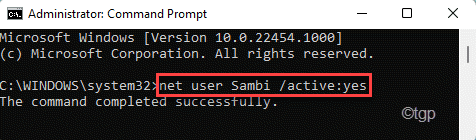
Näin voit ottaa käyttäjätilin uudelleen käyttöön tietokoneellasi.
Se siitä! Tällä tavalla voit helposti ottaa käyttöön/poistaa käytöstä tietokoneesi käyttäjätilit.


